您想了解如何在Ubuntu Linux上安装GLPI吗? 在本教程中,我们将向您展示如何在运行Ubuntu Linux版本17的计算机上安装,配置和访问GLPI。
硬件清单:
以下部分介绍了用于创建此GLPI教程的设备列表。
上面列出的每一件硬件都可以在亚马逊网站上找到。
GLPI相关教程:
在此页面上,我们提供了与GLPI安装相关的教程列表的快速访问。
教程 - Ubuntu Linux上的NTP
首先,我们将使用NTP配置系统以使用正确的日期和时间。
在Linux控制台上,使用以下命令设置正确的时区。
# dpkg-reconfigure tzdata
安装Ntpdate包并立即设置正确的日期和时间。
# apt-get update
# apt-get install ntpdate
# ntpdate pool.ntp.br
Ntpdate命令用于使用server:pool.ntp.br设置正确的日期和时间
我们来安装NTP服务。
# apt-get install ntp
NTP是保持我们的服务器更新的服务。
使用命令日期检查Ubuntu Linux上配置的日期和时间。
# date
如果系统显示正确的日期和时间,则表示您已正确执行所有步骤。
教程 - Ubuntu Linux上的MariaDB
现在,我们可以继续安装数据库服务。
在Linux控制台上,使用以下命令安装所需的软件包。
# apt-get update
# apt-get install software-properties-common
# apt-key adv --recv-keys --keyserver hkp://keyserver.ubuntu.com:80 0xF1656F24C74CD1D8
# add-apt-repository 'deb [arch=amd64,i386] http://nyc2.mirrors.digitalocean.com/mariadb/repo/10.2/ubuntu artful main'
# apt-get update
# apt-get install mariadb-server mariadb-client
安装向导将向您询问root用户的密码。
完成安装后,使用以下命令访问MariaDB数据库服务器。
要访问数据库服务器,请输入MariaDB服务器安装向导上设置的密码。
# mysql -u root -p
使用以下SQL命令创建名为glpi的数据库。
CREATE DATABASE glpi CHARACTER SET UTF8 COLLATE UTF8_BIN;
使用以下SQL命令创建名为glpi的用户数据库。
CREATE USER 'glpi'@'%' IDENTIFIED BY 'kamisama123';
为名为glpi的数据库提供名为glpi的sql用户权限。
GRANT ALL PRIVILEGES ON glpi.* TO 'glpi'@'%';
quit;
教程 - 在Linux上安装Apache
现在,我们需要安装Apache Web服务器和所有必需的软件。
在Linux控制台上,使用以下命令安装所需的软件包。
# apt-get install apache2 php libapache2-mod-php
# apt-get install php-json php-gd php-curl php-mysql php-mbstring
# apt-get install php-xml php-cli php-imap php-ldap php-xmlrpc php-apcu
现在,您应该在系统上找到php.ini文件的位置。
找到后,您需要编辑php.ini文件。
# updatedb
# locate php.ini
# vi /etc/php/7.0/apache2/php.ini
请记住,您的PHP版本和文件的位置可能与我的不同。
在配置之前,这是原始文件。
file_uploads = On
max_execution_time = 30
memory_limit = 128M
post_max_size = 8M
max_input_time = 60
; max_input_vars = 1000
这是我们配置的新文件。
file_uploads = On
max_execution_time = 300
memory_limit = 256M
post_max_size = 32M
max_input_time = 60
max_input_vars = 4440
您还应该手动重启apache并验证服务状态。
# service apache2 stop
# service apache2 start
# service apache2 status
以下是APache服务状态输出的示例。
● apache2.service - LSB: Apache2 web server
Loaded: loaded (/etc/init.d/apache2; bad; vendor preset: enabled)
Drop-In: /lib/systemd/system/apache2.service.d
└─apache2-systemd.conf
Active: active (running) since Mon 2018-04-23 00:02:09 -03; 1min 4s ago
教程 - 在Ubuntu上安装GLPI
现在,我们需要安装GLPI Ubuntu Linux。
在Linux控制台上,使用以下命令下载GLPI包。
# mkdir /downloads
# cd /downloads
# wget https://github.com/glpi-project/glpi/releases/download/9.2.2/glpi-9.2.2.tgz
# tar -zxvf glpi-9.2.2.tgz
# ls
glpi glpi-9.2.2.tgz
将所有GLPI文件移动到Apache安装的根目录。
为所有移动的文件设置正确的文件权限。
# mkdir /var/www/html/glpi
# mv glpi/* /var/www/html/glpi
# chown www-data.www-data /var/www/html/glpi/* -R
创建名为glpi.conf的Apache配置文件。
# vi /etc/apache2/conf-available/glpi.conf
这是新文件配置。
<Directory /var/www/html/glpi>
AllowOverride All
</Directory>
<Directory /var/www/html/glpi/config>
Options -Indexes
</Directory>
<Directory /var/www/html/glpi/files>
Options -Indexes
</Directory>
在Apache上启用新配置。
# a2enconf glpi
重新启动Apache服务。
# service apache2 stop
# service apache2 start
打开浏览器并输入Web服务器的IP地址加/ glpi。
在我们的示例中,在浏览器中输入了以下URL:
•http://35.162.85.57/glpi
应显示GLPI Web界面界面。
选择所需的语言。
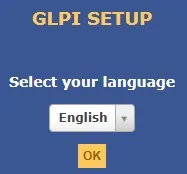
在下一个屏幕上,您必须接受GLPI许可证。
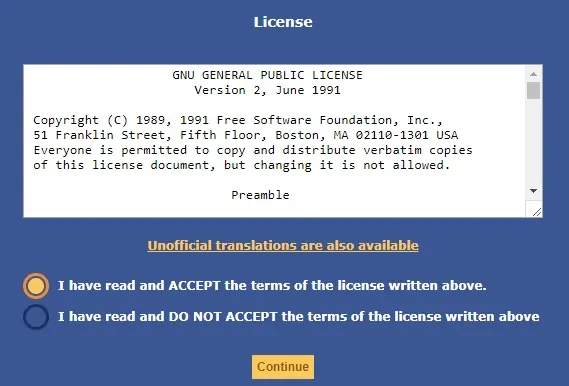
在下一个屏幕上,您必须单击“安装”按钮。
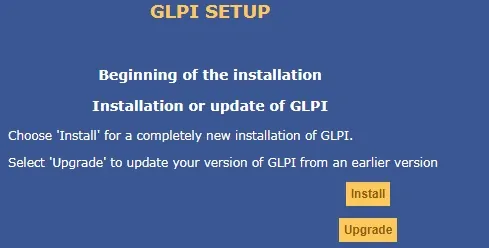
在下一个屏幕上,您必须单击“安装”按钮
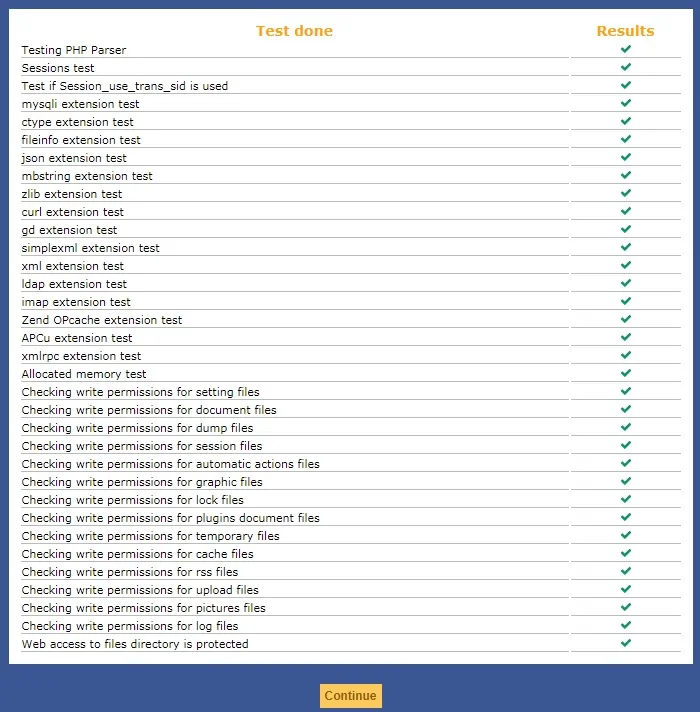
在下一个屏幕上,您必须输入连接到GLPI数据库所需的数据库信息。
•主持人:localhost
•数据库用户名:glpi
•数据库密码:*****
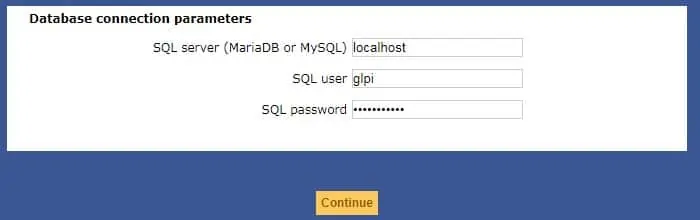
在下一个屏幕上,您必须选择GLPI数据库并单击“继续”按钮。
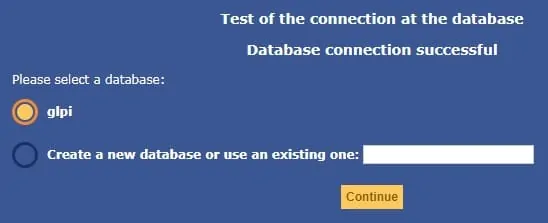
在下一个屏幕上,您必须取消选中该复选框,然后单击继续按钮。
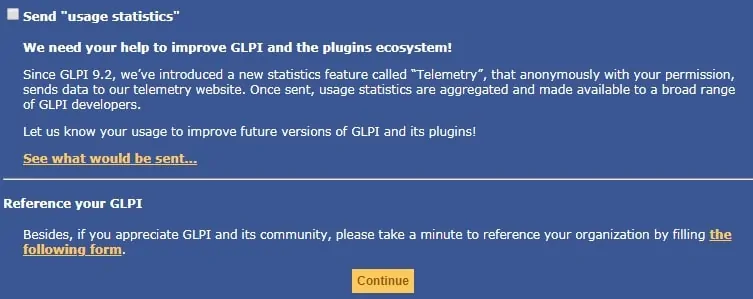
在下一个屏幕上,您将看到GLPI的默认登录名和密码。
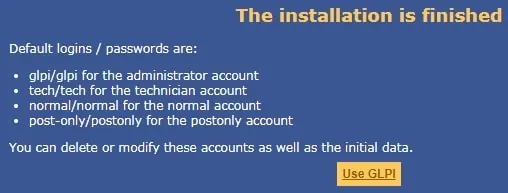
最后,您将对GLPI登录屏幕表示不满。

成功登录后,您将被发送到GLPI仪表板。

在Linux控制台上,删除install.php文件。
# rm /var/www/html/glpi/install/install.php
恭喜,您已在Ubuntu Linux上安装了GLPI系统。
